您现在的位置是:首页 > CAD画图 > CAD画图
中望CAD设置极轴追踪角度的方法
![]() 本文转载来源:zwcad.com zwsoft.cn 中望CAD官方教程.如果作者或相关权利人不同意转载,请跟我们联系,我们立即删除文章。2021-05-08
本文转载来源:zwcad.com zwsoft.cn 中望CAD官方教程.如果作者或相关权利人不同意转载,请跟我们联系,我们立即删除文章。2021-05-08
简介CAD设置极轴追踪角度的方法 草图设置是指定捕捉模式、栅格、极轴追踪和对象捕捉追踪的设置。那么在使用CAD时,如何利用“草图设置”中的“极轴追踪”设置角度?具体步骤如下:
CAD设置极轴追踪角度的方法
草图设置是指定捕捉模式、栅格、极轴追踪和对象捕捉追踪的设置。那么在使用CAD时,如何利用“草图设置”中的“极轴追踪”设置角度?具体步骤如下:
1,打开中望CAD软件。点击菜单项的“工具”»“草图设置”,或者在命令行输入“DSETTINGS”(别名SE)后按回车(Enter)键或空格键,即开启“草图设置”对话框。
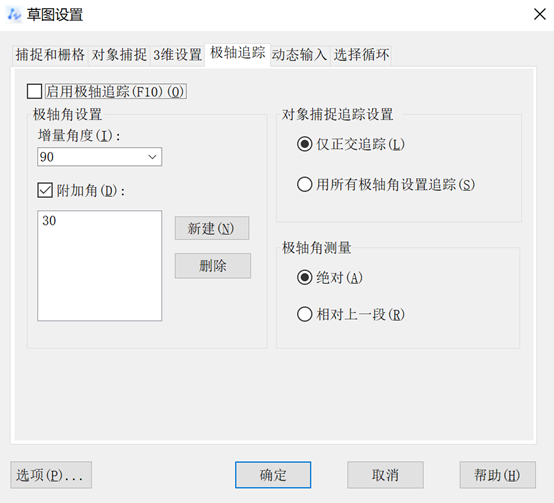
2,单击“草图设置”对话框中的“极轴追踪”,勾选“启用极轴追踪”。
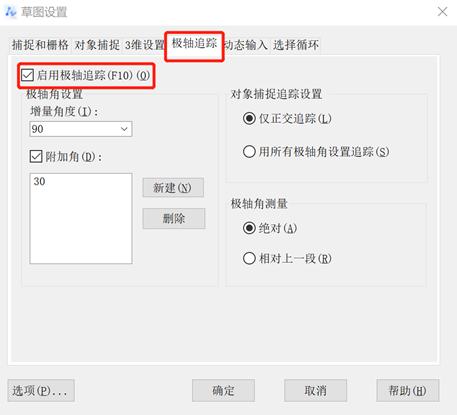
3,然后我们可以在“极轴角设置”下的增量角度中直接从下拉列表中选择极轴追踪的增量角度
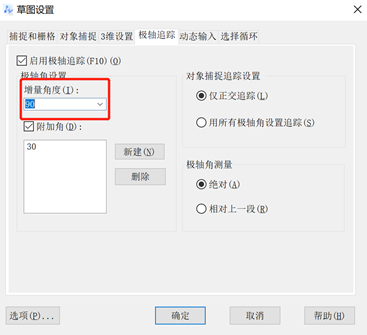
或者在编辑框中直接输入需要的极轴追踪的增量角度。 需要勾选“附加角”,单击“新建”按钮,并在附加角列表的编辑框中输入需要的附加角度值。
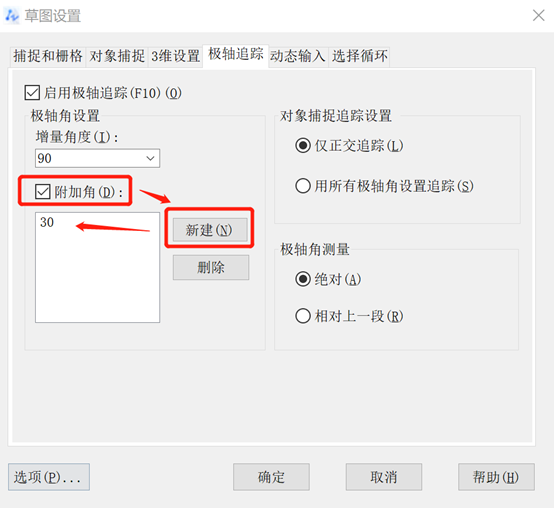
4,“对象捕捉追踪设置”、“极轴角测量”根据自己需要设置即可。全部设置完成后单击“确定”。
这样,CAD就设置好极轴追踪角度了。
点击排行
 CAD多种快速移动图形的方法
CAD多种快速移动图形的方法










